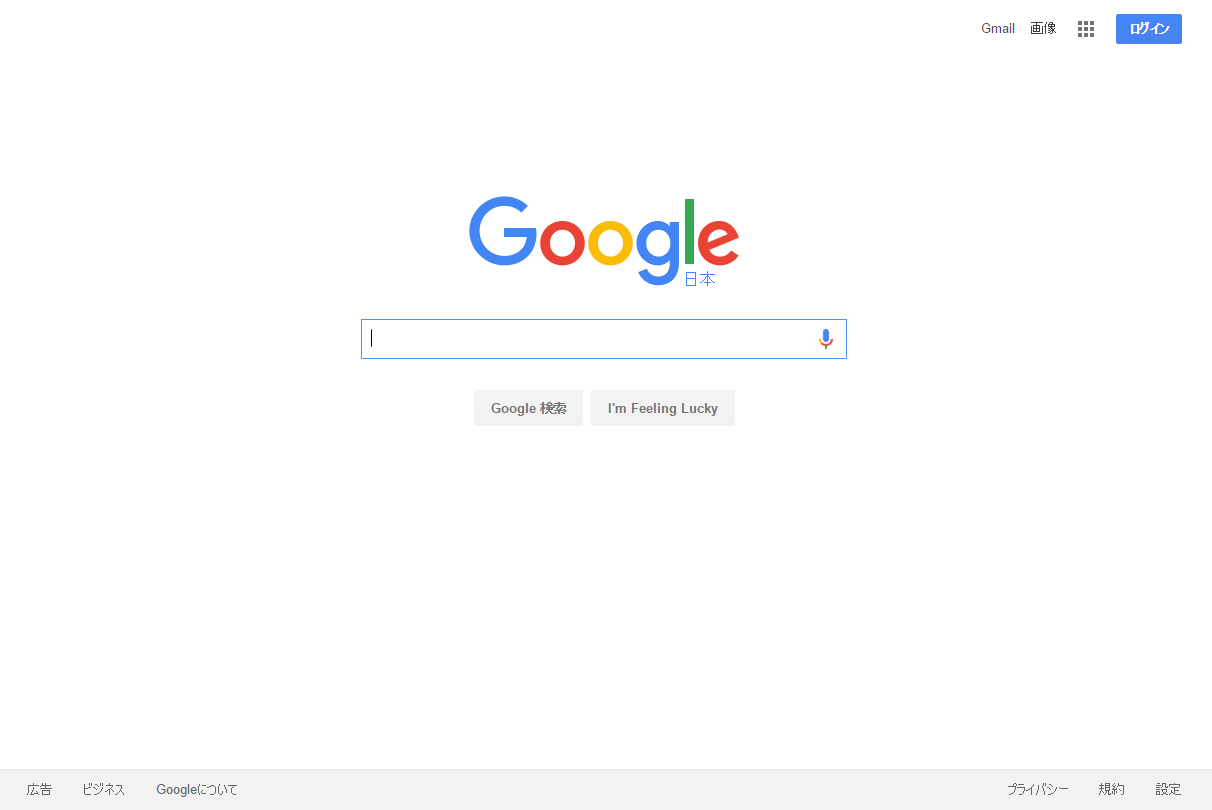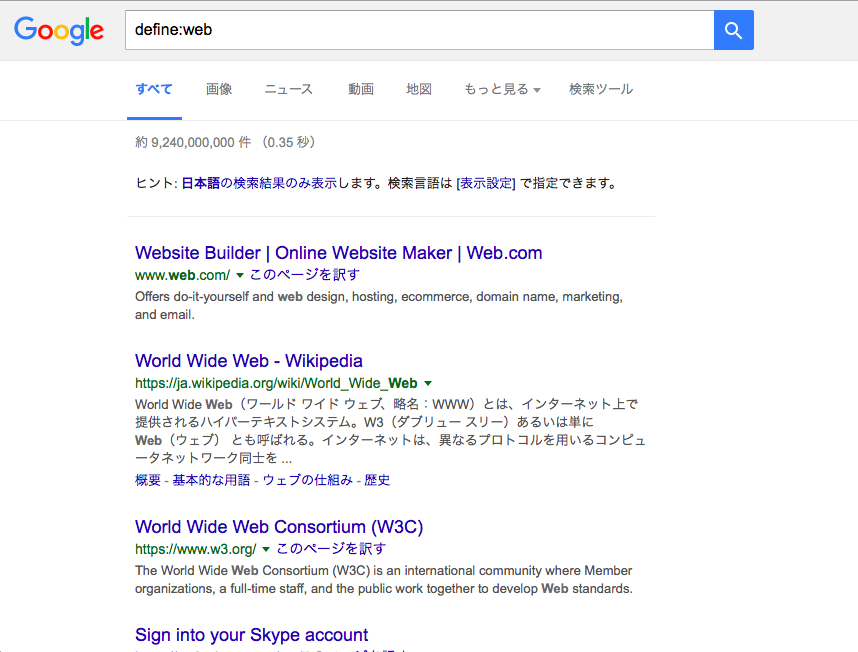ダブルクォーテーション(””)でキーワードを囲むと、そのキーワードが出ているサイトだけを検索できます。

「家電レビュー」のように、2つのキーワードをワンフレーズとして検索したいときに便利です。
2.検索から除外したいキーワードやサイト名を指定する

検索対象から除外したいキーワードやサイト名の前に半角ハイフン(-)を入れると、指定したウェブサイトが検索結果に表示されなくなります。除外したいキーワードを複数設定することも可能です。その場合は「A-B-C-D」といった感じに連ねていきましょう。
3.「OR検索」でいずれかのキーワードを含んだサイトだけを表示する

AかBどちらかのキーワードを含んだ検索がしたいときは「OR検索」を遣います。2015年もしくは2016年のスマホを検索したいときに、「スマホ 2015 OR 2016」と入力すれば。どちらかのキーワードが含まれたサイトが検索結果に表示されます。このとき、「OR」は必ず半角大文字で入力しましょう。
はっきりと覚えていないキーワードを半角アスタリスク(*)にすると、完成されたフレーズが出てきます。試しに「魔法少女まどか☆マギカ」のセリフを検索してみました。

しっかり「魔法少女」というキーワードを補って検索してくれていますね。
日常生活で使えるオプション検索の小ネタ
5.乗り換え案内を検索する
Google検索では、「●●(出発地)から××(目的地)」と入力するだけで、経路検索が可能です。

いちいち経路検索サービスを使ったり、Googleマップを起動する必要がありません。
「映画 新宿」のように「映画 目的地」を入力すれば、目的地付近で上映中の映画が表示されます。さらに、作品を選択すると上映時間も表示される仕様です。
7.Google検索が電卓に早変わり

検索窓に計算式を入力して検索すると、計算結果がわかります。サポートされているのは、+、-、/、*、^、% と 7 乗根などで、関数計算にも対応しています。調べ物をしながら計算したいときになかなか便利な機能です。
通貨名と金額を入力すると、外貨計算をすることも可能です。海外旅行はもちろん、海外サイトでのネットショッピングに使えますね。
検索窓に追跡番号を入力するだけで、ヤマト運輸や佐川急便、日本郵便の荷物追跡ができます。いちいち各社のサイトで確認する手間が省けます。
株式コードを検索バーに入力すると、その企業の株式相場が検索結果のトップに表示されます。
11.スポーツチームの試合結果を調べる

検索窓にスポーツチームの名前を入力するだけで、試合結果や試合の日程がわかります。野球やサッカーなど、国内外のチームの情報が調べられるので、スポーツ好きなら覚えておきましょう。
Google検索では、食品の栄養素の検索もできます。たとえば「ビールのカロリー」の入力すれば、100gあたりのカロリーが表示されます。文部科学省の食品成分データベースが元となっているので、かなり正確なデータです。
13.言葉の定義を調べる

文章を作成していて、「この言葉はどう使えばいいのだろう?」と思ったときに知っておきたいのが、言葉の定義を検索できる機能です。調べたいキーワードの前に「define:」と入力すれば、辞書での定義を確認できます。他の言語での翻訳も調べられますよ。
サイズや値段など、一定の範囲内のものだけを検索したいときに使いたい機能です。たとえば、「靴 25..27」といった感じで、数字と数字の間に「..」と入れることで、その前後の数値の範囲内の情報だけを検索できます。
出張や旅行で役立つGoogle検索
15.飛行機のフライトの飛行状況をチェックする

飛行機のフライト番号を入力するだけで、その便のフライト情報を確認できます。ターミナルやゲートなどもわかるので、各社のサイトやアプリを使う手間が省けます。
16.特定の地域の天気を調べる

「パリ 天気」のように、「地域名 天気」で検索すると、当日や1週間の天気がわかります。グラフでの温度、降水確率、風量の表示にも対応しています。
「日の出 函館」「日没 ニューヨーク」のように検索すれば、その地域の日の出や日没時間が表示されます。地域名だけでなく郵便番号での検索も可能です。
18.特定の地域の時刻がわかる

「time ワシントン」のように、時刻を知りたい都市名の前に「time」と入力します。これなら時差が瞬時にわかりますね。
意外と知らないゲーム機能に注目
検索画面で「zerg rush」というフレーズを入力します。すると、通常の検索結果が表示された後、ゼロ(0)が四方八方から襲いかかってきて、検索結果を消していくんです。対抗するには、マウス(タッチスクリーンを使っている場合は指)を使ってひたすらゼロをクリック。倒したゼロの数が多ければ、結果を「Gogle+」に投稿できます。
20.Google画像検索ではブロック崩しゲーム「atari breakout」

Google検索のトップ画面で、画面右上の「画像」をクリックすると、Google画像検索の画面に切り替わります。このGoogle画像検索の検索窓に「atari breakout」と入力すれば、ブロック崩しゲームが始まるんです。とにかくシンプルなゲームですが、つい熱中すること間違いなしですよ。
ただし、いずれのゲームもPCブラウザでの利用が推奨。Android版のChromeでは動きますが、iPhoneのSafariやChromeでは動きません。
今回、紹介しきれなかったテクニックがまだまだあるGoogle検索。少しずつ覚えて、Googleをもっと便利に使いましょう!
(文/今西絢美)
- 1
- 2